Если вы пользователь Mac OS и вам непременно нужно установить MS Project на свой компьютер, несмотря на то, что этот программный продукт не является официальным продуктом для данной операционной системы, вы пришли по адресу! В этой подробной инструкции мы покажем вам, как установить MS Project на вашем Mac.
Вам может потребоваться MS Project для выполнения определенных задач по управлению проектами или для совместной работы с коллегами, использующими Windows. Обычно MS Project доступен только для операционной системы Windows, но мы предлагаем вам способ обойти эту ограничение.
Первым шагом в установке MS Project на Mac является загрузка и установка виртуальной машины - программного обеспечения, которое позволяет запускать операционную систему Windows на вашем Mac. Существует несколько популярных виртуальных машин, таких как Parallels Desktop, VMware Fusion или VirtualBox. В этой инструкции мы будем использовать VirtualBox, которая является бесплатной и простой в использовании программой.
Следующим шагом будет установка Windows на виртуальную машину. Для этого вам потребуется установочный образ Windows, который можно приобрести на официальном сайте Microsoft или использовать лицензионную копию Windows, если у вас есть такая возможность. Затем, после завершения установки Windows, вы сможете загрузить и установить MS Project как настольное приложение внутри виртуальной машины. Таким образом, вы получите возможность использовать MS Project на своем Mac.
Проверка совместимости Mac OS и MS Project
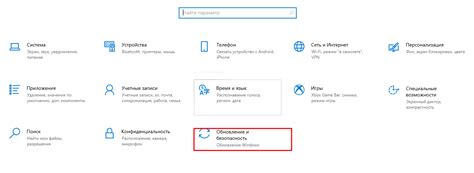
Существуют два основных способа установки MS Project на Mac OS:
- Использование виртуальной машины. Для этого необходимо установить программу, которая позволяет создавать виртуальную среду операционной системы Windows на Mac OS, такую как Parallels Desktop, VMware Fusion или VirtualBox. После установки виртуальной машины, можно будет загрузить и установить MS Project, как на любом другом компьютере с Windows.
- Использование сервиса облачных вычислений. В последнее время все большую популярность приобретают облачные сервисы, позволяющие использовать программы Windows на устройствах с Mac OS. Некоторые из них, такие как Amazon WorkSpaces или Microsoft Azure, предлагают виртуальную машину с предустановленными программами Windows, включая MS Project. Этот вариант удобен для пользователей, которым не нужно постоянно использовать MS Project и платить за полноценную виртуальную машину.
Перед выбором одного из этих способов рекомендуется ознакомиться с системными требованиями MS Project и проверить их совместимость с версией вашей операционной системы Mac OS. Убедитесь, что ваш компьютер соответствует минимальным характеристикам, требуемым для эффективной работы программы.
Необходимая версия Mac OS для установки MS Project
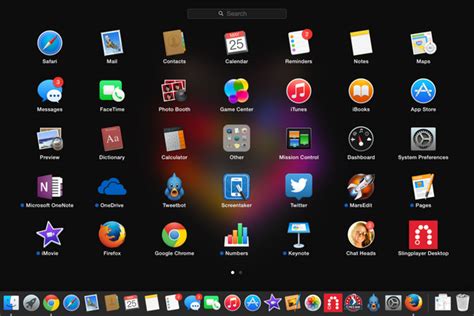
Для установки Microsoft Project на Mac OS необходимо использовать определенные версии операционной системы. MS Project доступен только на Mac OS X 10.10 Yosemite и более поздних версиях.
Если вы планируете установить MS Project на старой версии Mac OS, возможно вам придется обновить ее до поддерживаемой версии. Проверьте, какая версия Mac OS установлена на вашем устройстве, прежде чем приступить к установке MS Project.
Чтобы узнать, какая версия Mac OS установлена на вашем компьютере, выполните следующие действия:
- Откройте меню "Apple" в верхнем левом углу экрана.
- Выберите пункт "О этом Mac".
- В открывшемся окне у вас будет указана версия вашей операционной системы.
Если ваша версия Mac OS ниже 10.10 Yosemite, вам необходимо обновить ее до поддерживаемой версии, чтобы установить MS Project на свое устройство.
Обратите внимание, что требования к системе могут меняться со временем, поэтому всегда рекомендуется проверять официальное руководство от Microsoft и системные требования перед установкой MS Project на Mac OS.
Проверка наличия необходимых ресурсов для установки MS Project на Mac OS
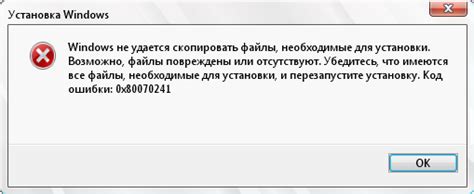
Перед установкой MS Project на Mac OS необходимо проверить наличие следующих ресурсов:
- Убедитесь, что ваш компьютер соответствует минимальным системным требованиям для установки MS Project на Mac OS. Это включает в себя процессор Intel, операционную систему Mac OS X Yosemite (версия 10.10) или более позднюю, а также объем оперативной памяти не менее 4 ГБ.
- Убедитесь, что на вашем компьютере установлен Microsoft Excel для Mac. MS Project использует Excel для импорта и экспорта данных, поэтому наличие Excel является обязательным.
- Убедитесь, что на вашем компьютере доступен интернет. MS Project требует подключения к интернету для авторизации и активации лицензии, а также для получения обновлений и облачного доступа к данным.
- Убедитесь, что на вашем компьютере нет других программ, которые могут конфликтовать с установкой и работой MS Project. Отключите антивирусное и защитное ПО, чтобы предотвратить возможные проблемы.
- Убедитесь, что у вас есть учетная запись Microsoft. Для установки и активации MS Project вам понадобится учетная запись Microsoft, которую можно создать бесплатно.
Загрузка и установка MS Project
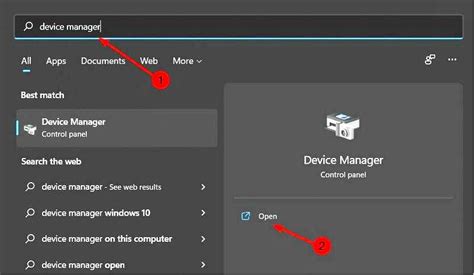
Шаг 1: Подготовка компьютера
Прежде чем начать установку MS Project, убедитесь, что ваш компьютер Mac имеет достаточное количество свободного места на жестком диске. Требования к свободному месту зависят от версии MS Project, которую вы собираетесь установить, поэтому ознакомьтесь с рекомендациями Microsoft перед загрузкой. Также убедитесь, что ваш компьютер имеет последнюю версию операционной системы Mac OS.
Шаг 2: Загрузка MS Project
Чтобы загрузить MS Project на Mac, вам понадобится иметь доступ к установочному файлу программы. Обычно этот файл предоставляется в формате .dmg (Disk Image) или .pkg (macOS Installer Package). Вы можете приобрести программу непосредственно у Microsoft или воспользоваться другими ресурсами для загрузки MS Project для Mac. Убедитесь, что загруженный файл не является поддельным или потенциально вредоносным.
Шаг 3: Установка MS Project
После загрузки установочного файла MS Project следуйте инструкциям для установки программы на свой компьютер. Обычно это включает в себя открытие загруженного файла и перетаскивание иконки MS Project в папку "Applications" (Приложения) на вашем компьютере Mac. Убедитесь, что вы соглашаетесь с любыми лицензионными соглашениями и прочими условиями, указанными в процессе установки. После завершения установки вы можете запустить MS Project, и оно будет готово к использованию на вашем компьютере Mac.
Вот и все! Теперь вы полностью установили MS Project на свой компьютер Mac и можете начать использовать его для управления своими проектами. Убедитесь, что вы регулярно обновляете программу и следуете лучшим практикам безопасности при использовании MS Project.
Загрузка MS Project с официального сайта
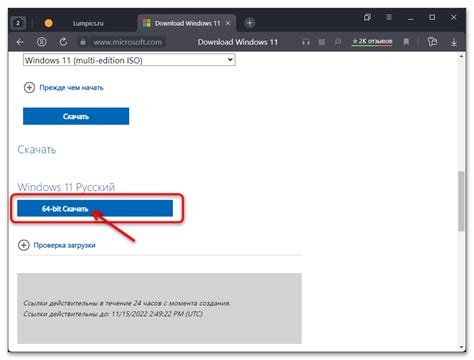
Чтобы установить MS Project на Mac OS, вы можете загрузить программу с официального сайта Microsoft. Следуйте инструкциям ниже:
- Откройте веб-браузер на вашем Mac.
- Перейдите на официальный сайт Microsoft по адресу www.microsoft.com.
- На главной странице сайта найдите раздел "Продукты" или воспользуйтесь поиском, чтобы найти MS Project.
- После того как вы попали на страницу MS Project, найдите раздел загрузки или кнопку "Скачать".
- Нажмите на кнопку "Скачать" и подождите, пока загрузка завершится.
- После завершения загрузки, найдите загруженный файл MS Project на вашем компьютере (обычно файл сохраняется в папке "Загрузки").
Теперь у вас есть установочный файл MS Project, и вы готовы приступить к установке программы на ваш Mac. В следующем разделе мы расскажем, как выполнить установку MS Project.
Установка MS Project на Mac OS
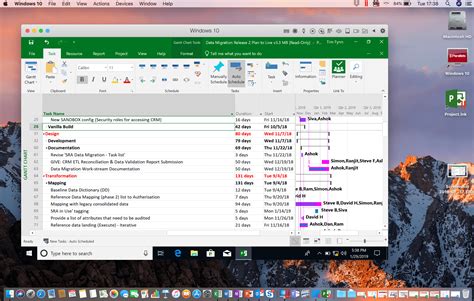
- Использование виртуальной машины: Один из способов установить MS Project на Mac OS - это использовать виртуальную машину, такую как Parallels Desktop или VMware Fusion. Сначала вам потребуется установить виртуальную машину на свой Mac и настроить ее для работы с операционной системой Windows. Затем вы можете установить и использовать MS Project на своем виртуальном компьютере Windows внутри виртуальной машины.
- Использование эмулятора: Другой способ установки MS Project на Mac OS - это использование эмулятора Windows, такого как Wine или CrossOver. Эти программы позволяют запускать приложения Windows на Mac OS без необходимости установки полной виртуальной машины. Вам потребуется установить выбранный эмулятор и затем установить MS Project через него.
- Использование облачного сервиса: Также есть альтернативный способ использования MS Project на Mac OS через облачный сервис, такой как Microsoft 365. Вы можете подписаться на подписку Microsoft 365, которая включает в себя MS Project, и использовать его через веб-браузер на своем Mac.
Выберите подходящий для вас метод и следуйте указанным инструкциям для установки MS Project на вашем Mac OS.